Gebruikershandleiding Numbers voor de iPhone
- Welkom
- Nieuw
-
- Aan de slag met Numbers
- Informatie over afbeeldingen, diagrammen en andere objecten
- Een spreadsheet aanmaken
- Spreadsheets openen
- Onbedoelde wijzigingen voorkomen
- Sjablonen aanpassen
- Werkbladen gebruiken
- Wijzigingen ongedaan maken of opnieuw toepassen
- Een spreadsheet bewaren
- Een spreadsheet zoeken
- Een spreadsheet verwijderen
- Een spreadsheet afdrukken
- De achtergrond van een werkblad wijzigen
- Tekst en objecten van of naar apps kopiëren
- Basisinformatie over touchscreens
-
- Een spreadsheet versturen
- Informatie over samenwerking
- Anderen uitnodigen om samen te werken
- Samenwerken aan een gedeelde spreadsheet
- De nieuwste activiteit in een gedeelde spreadsheet bekijken
- De instellingen van een gedeelde spreadsheet wijzigen
- Een spreadsheet niet meer delen
- Gedeelde mappen en samenwerking
- Box gebruiken om samen te werken
- Copyright
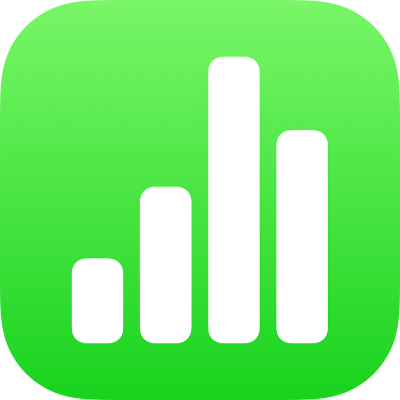
Doorzichtigheid van een object wijzigen in Numbers op de iPhone
Je kunt interessante effecten aanmaken door afbeeldingen, vormen, tekstvakken, lijnen, pijlen, tekeningen, 3D-objecten of video's meer of minder doorzichtig te maken. Als je bijvoorbeeld een doorzichtig object op een ander object plaatst, schijnt het onderste object door het bovenste object heen.
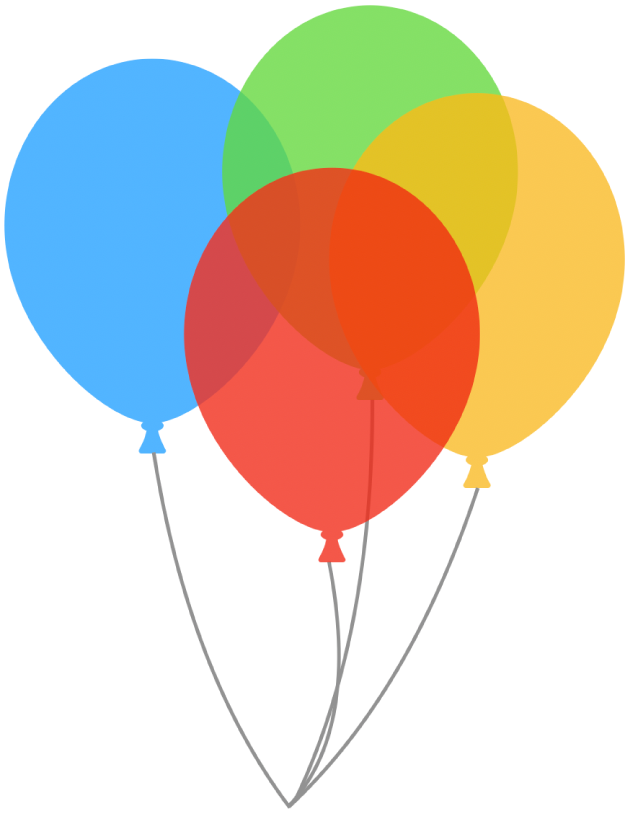
Ga op de iPhone naar de Numbers-app
 .
.Open een spreadsheet met de afbeeldingen, vormen, tekstvakken, lijnen, pijlen, tekeningen, 3D-objecten of video's waarmee je wilt werken.
Tik om een object te selecteren of selecteer meerdere objecten.
Tik op
 .
.In het geval van een tekening tik je op 'Tekening' en sleep je de schuifknop 'Ondoorzichtigheid'. Voor alle andere onderdelen tik je op 'Stijl' en sleep je de schuifknop 'Ondoorzichtigheid'.
Je kunt ook op het veld naast de schuifknop tikken en een nieuwe waarde invoeren.